內置于windows xp的防火墻ICF應用
ICF是'Internet Connection Firewall'的簡稱,也就是因特網連接防火墻。ICF建立在你的電腦與因特網之間,它可以讓你請求的數據通過、而阻礙你沒有請求的數據包,是一個基于包的防火墻。所以,ICF的第一個功能就是不響應Ping命令,而且,ICF還禁止外部程序對本機進行端口掃描,拋棄所有沒有請求的IP包。
個人電腦同服務器不一樣,一般不會提供諸如Ftp、Telnet、POP3等服務,這樣可以被黑客們利用的系統漏洞就很少。所以,ICF可以在一定的程度上很好地保護我們的個人電腦。
ICF是狀態防火墻,可監視通過的所有通訊,并且檢查所處理的每個消息的源和目標地址。為了防止未經請求的通信進入系統端口,ICF保留了所有源自本地計算機的通訊表。在單獨的計算機中,ICF將跟蹤源自本地計算機的通信,所有Internet傳入通信都會針對于該表中的各項進行比較。只有當通訊表中有匹配項時(這說明通訊交換是從計算機或專用網絡內部開始的),才允許將傳入Internet通信傳送給網絡中的計算機。
源自外部ICF計算機(也就是入侵計算機)的通訊(如Internet非法訪問)將被防火墻阻止,除非在'服務'選項卡上設置允許該通訊通過。ICF不會向你發送活動通知,而是靜態地阻止未經請求的通訊,防止像端口掃描這樣的常見黑客襲擊。
ICF的原理是通過保存一個通訊表格,記錄所有自本機發出的目的IP地址、端口、服務以及其他一些數據來達到保護本機的目的。 當一個IP數據包進入本機時,ICF會檢查這個表格,看到達的這個IP數據包是不是本機所請求的,如果是就讓它通過,如果在那個表格中沒有找到相應的記錄就拋棄這個IP數據包。下面的例子可以很好地說明這個原理。當用戶使用OutLook Express來收發電子郵件的時侯,本地個人機發出一個IP請求到POP3郵件服務器。ICF會記錄這個目的IP地址、端口。當一個IP數據包到達本機的時候,ICF首先會進行審核,通過查找事先記錄的數據可以確定這個IP數據包是來自我們請求的目的地址和端口,于是這個數據包獲得通過。來看一下當使用Outlook Express客戶端郵件程序和郵件服務器時的情況。一旦有新的郵件到達郵件服務器時,郵件服務器會自動發一個IP數據包到Outlook客戶機來通知有新的郵件到達。這種通知是通過RPC Call來實現的。當郵件服務器的IP數據包到達客戶機時,客戶機的ICF程序就會對這個IP包進行審核發現本機的Outlook express客戶端軟件曾發出過對這個地址和端口發出IP請求,所以這個IP包就會被接受,客戶機當然就會收到發自郵件服務器的新郵件通知。然后讓Outlook Express去接收郵件服務器上的新郵件。
設置ICF
1、啟用或禁用Internet連接防火墻
打開'控制面板'中的'網絡連接'
單擊要保護的撥號、本地連接或其它Internet連接,然后在'網絡任務'→'更改該連接的設置'→'高級'→'Internet 連接防火墻'下,選中如圖所示的項目:
若要啟用Internet連接防火墻,選中'通過限制或阻止來自Internet的對此計算機的訪問來保護我的計算機和網絡'復選框。若要禁用Internet連接防火墻,清除該復選框。
網絡服務
還是上面的'高級'選項卡,點擊下方的'設置'項,如下圖:
已經有選中的項目表示網絡用戶能夠存取的服務,如:messenger,遠程桌面,FTP,Telnet等。
對于一些常見的網絡服務,如POP3,SMTP、HTTP等,系統會在需要的時候開放。
如果我們要設置一個新的服務項目,以常見的messenger文件傳輸為例,因為許多朋友都會在這方面遇到問題,實際上在HELP中寫的明白。
messenger的文件傳輸采用TCP6891-6900端口,可以在xp的防火墻設置里面增加TCP6891號端口,文件就可以順利發送了。文件傳輸的進程,一般情況下我們添加一個就行了。
添加方法見圖:
按要求依次寫入'描述','本機的IP地址',使用的端口號(6891),然后確定即可。
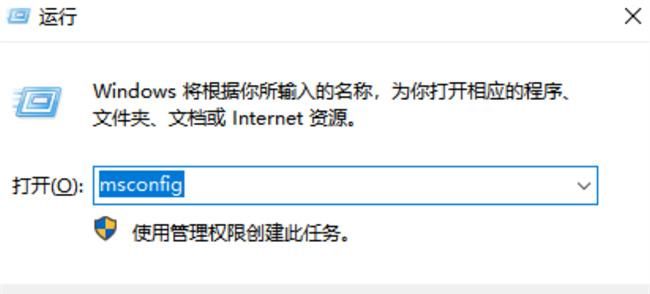
 網公網安備
網公網安備